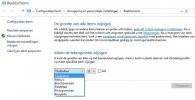Gisteren avond is er een update van de drivers voor de grafische kaart (NVIDIA GeForce Experience) geweest.
Nu zijn de bureaubladpictogrammen allemaal verdubbeld in grootte en langs Instellingen - Systeem - Beeldscherm - Geavanceerde Beeldscherminstellingen - Tekstgrootte en andere items afzonderlijk aanpassen - Pictogrammen aanpassen gebeurt er niets meer. Onmogelijk de pictogrammen kleiner of groter te maken.
De driver met Systeemherstel verwijderen is onmogelijk omdat er geen herstelpunten zijn (moet eerst voor elke schijf handmatig in werking gesteld worden en dan zelf een herstelpunt aanmaken).
Iemand een suggestie om dit terug in orde te brengen (vorige grootte)?
Nu zijn de bureaubladpictogrammen allemaal verdubbeld in grootte en langs Instellingen - Systeem - Beeldscherm - Geavanceerde Beeldscherminstellingen - Tekstgrootte en andere items afzonderlijk aanpassen - Pictogrammen aanpassen gebeurt er niets meer. Onmogelijk de pictogrammen kleiner of groter te maken.
De driver met Systeemherstel verwijderen is onmogelijk omdat er geen herstelpunten zijn (moet eerst voor elke schijf handmatig in werking gesteld worden en dan zelf een herstelpunt aanmaken).
Iemand een suggestie om dit terug in orde te brengen (vorige grootte)?